如何让windows不自动更新 电脑自动更新关闭步骤
更新时间:2023-11-09 14:58:47作者:xtang
在使用Windows操作系统的过程中,我们可能会遇到电脑自动更新的困扰,虽然自动更新可以确保我们的系统及时获得最新的补丁和功能更新,但有时候这也会给我们带来一些不便。幸运的是我们可以通过一些简单的步骤来关闭Windows的自动更新功能。接下来我将为大家介绍如何让Windows不自动更新,并且为您提供一些实用的关闭步骤。让我们一起来看看吧!
步骤如下:
1.我们点击Windows按钮,并继续点击"设置"图标进入设置选项。
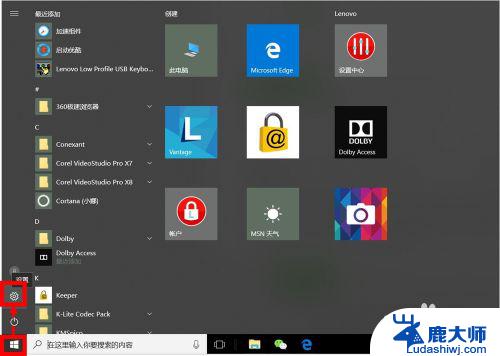
2.我们可以直接搜索"Windows",在弹出的相关选项中。我们点击选择"高级Windows更新选项"。
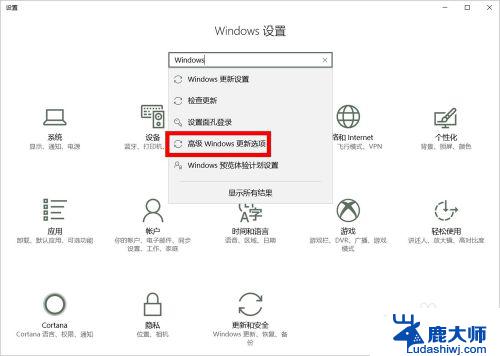
3.在"高级选项"设置中,我们取消勾选第2项(第1项最好也取消勾选),即:不自动下载更新。
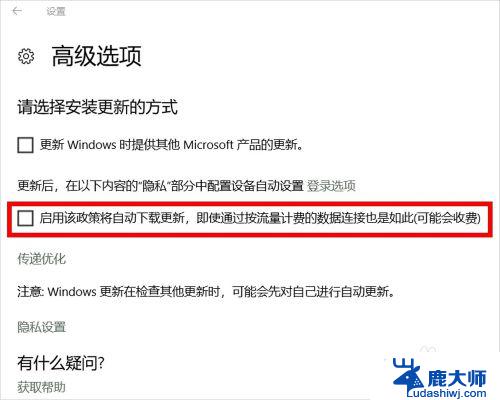
4.我们也可以进入"Windows更新设置"设置"重新启动选项",并将其中的选项设置为"关"。
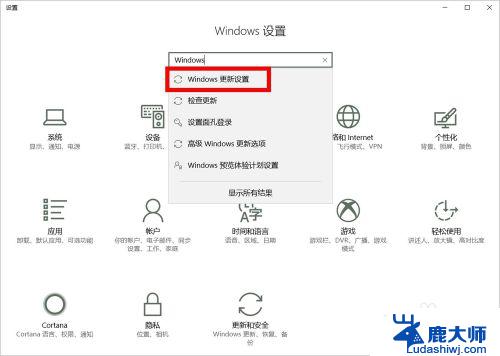
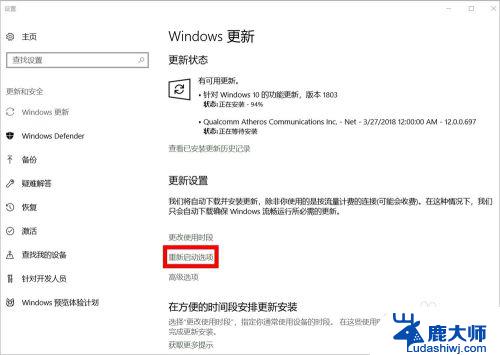
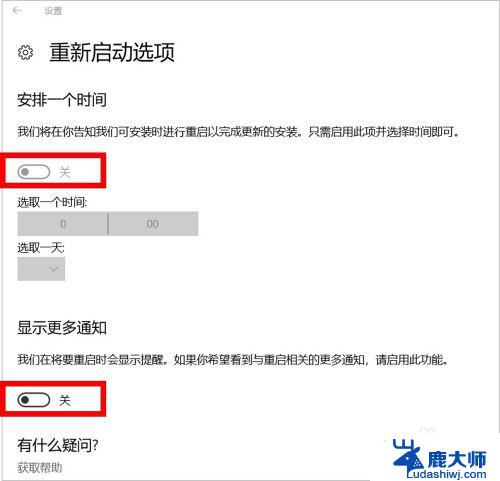
5.接下来,我们按Windows键(不放)+R键,在运行窗口输入"services.msc",然后点击"确定"。
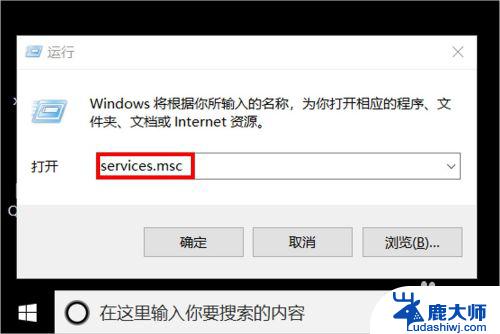
6.在服务设置里面,我们找到"Windows update",鼠标右键单击后点击选择"属性"。
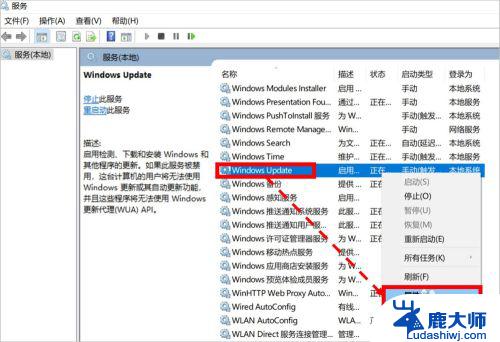
7.在"属性"设置页面,我们将启动类型设置为"禁用"状态即可。

8.如对您有帮助,请点赞或投票鼓励一下作者,谢谢~
以上就是如何让 Windows 不自动更新的全部内容,如果您遇到相同的情况,可以按照小编的方法来解决。
如何让windows不自动更新 电脑自动更新关闭步骤相关教程
- 怎么不让手机系统自动更新 手机系统如何关闭自动更新
- opporeno8如何关闭自动更新 oppo手机关闭应用自动更新方法
- wps怎么 关闭自动更新 wps如何关闭自动更新
- 怎么屏蔽windows更新 关闭Windows 10自动更新的方法
- 如何设置windows不更新 Windows电脑禁止自动更新设置
- windos7关闭更新 怎么关闭笔记本电脑的系统自动更新功能
- 苹果手机关闭自动更新系统版本 苹果手机关闭自动更新系统方法
- 苹果系统自动更新系统怎么关闭 如何禁止苹果手机自动更新系统
- 苹果怎么关掉自动更新软件 iPhone苹果手机关闭软件自动更新的方法
- 怎么关闭windows自启动 如何关闭电脑开机自启动程序
- 笔记本电脑怎样设置密码开机密码 如何在电脑上设置开机密码
- 笔记本键盘不能输入任何东西 笔记本键盘无法输入字
- 苹果手机如何共享网络给电脑 苹果手机网络分享到台式机的教程
- 钉钉截图快捷键设置 电脑钉钉截图快捷键设置方法
- wifi有网但是电脑连不上网 电脑连接WIFI无法浏览网页怎么解决
- 适配器电脑怎么连 蓝牙适配器连接电脑步骤
电脑教程推荐